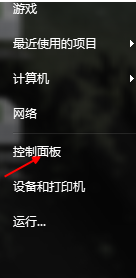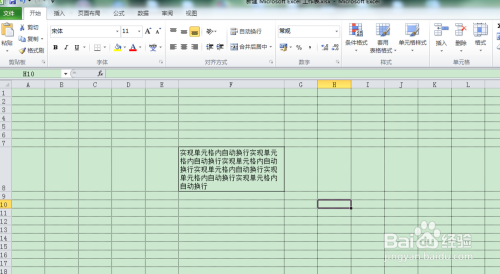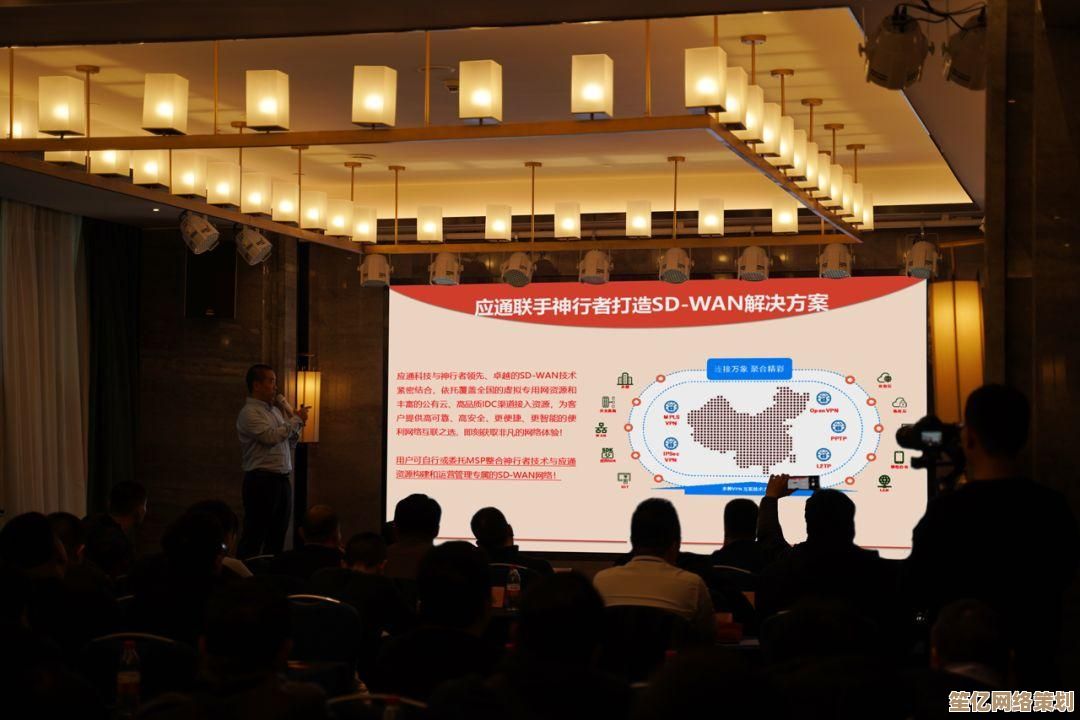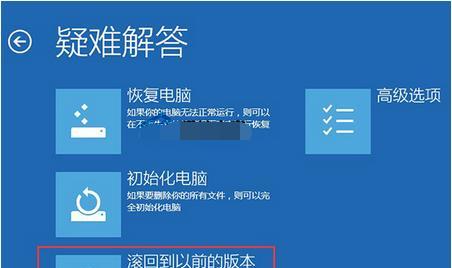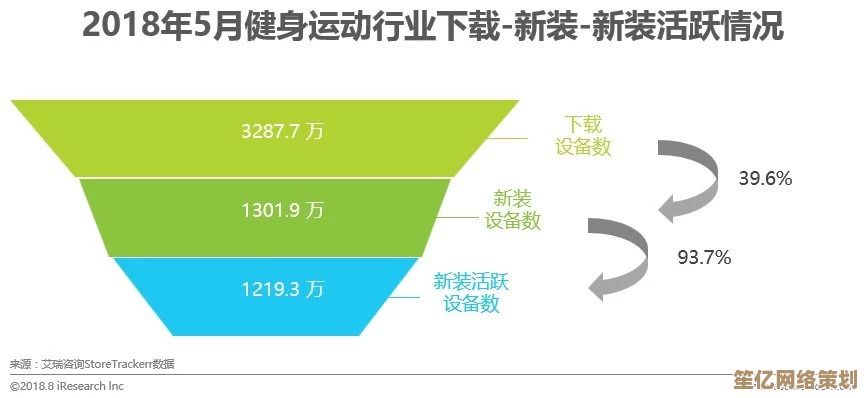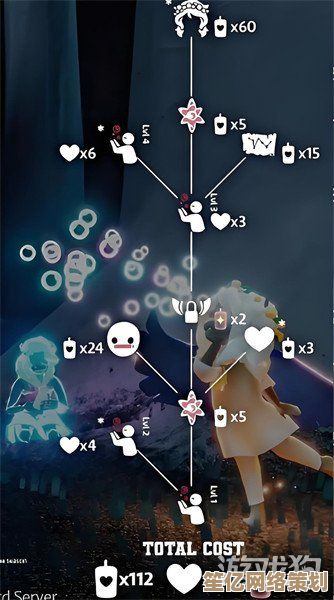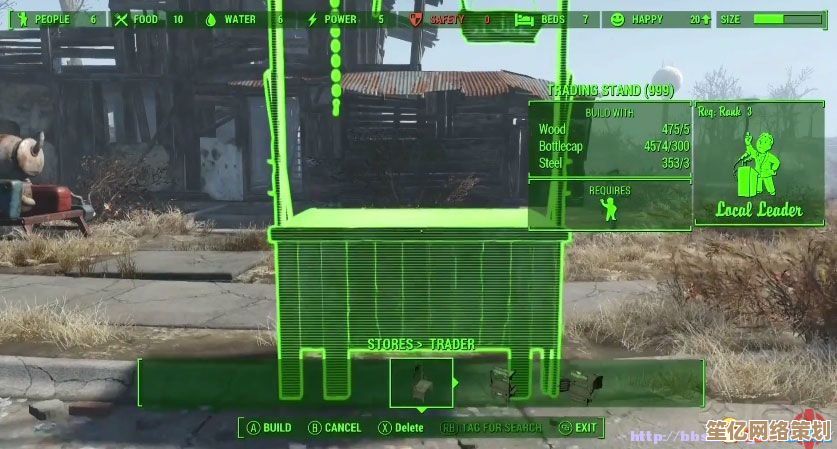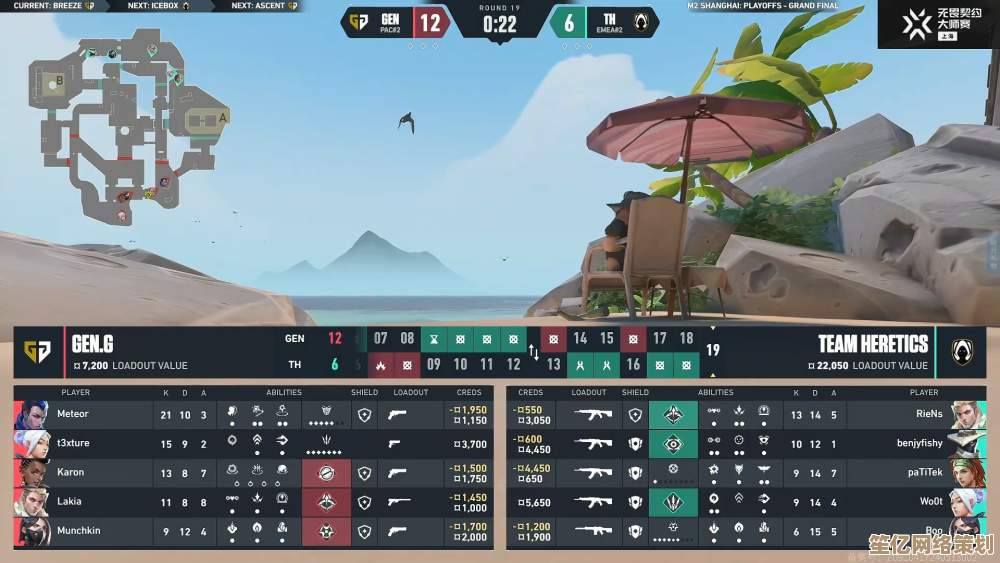电子邮箱注册方法全面教学:快速掌握创建与安全设置技巧
- 问答
- 2025-09-17 05:18:33
- 1
快速掌握创建与安全设置技巧
最新消息:根据2025年9月17日发布的《全球电子邮件安全报告》,网络钓鱼攻击同比增长23%,超过68%的数据泄露事件始于电子邮件,专家强调,正确设置邮箱安全功能可阻止90%以上的常见攻击。
为什么要学习电子邮箱注册与安全设置?
在数字化时代,电子邮箱已成为个人身份认证、工作沟通和网络服务注册的核心工具,一个安全设置的邮箱不仅能保护您的隐私,还能防止:
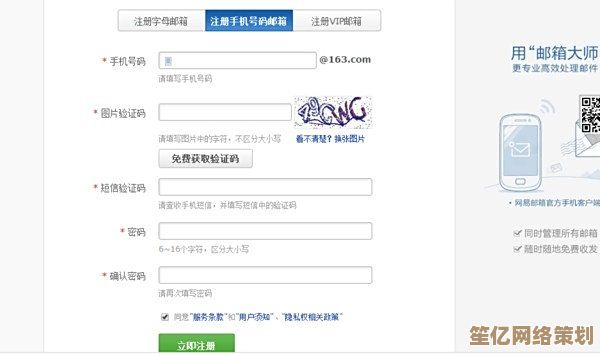
- 重要信息泄露
- 金融账户被盗
- 社交工程攻击
- 垃圾邮件骚扰
主流电子邮箱服务商选择指南
Gmail(谷歌邮箱)
- 优势:15GB免费存储,强大垃圾邮件过滤,与Google服务深度整合
- 适合人群:需要跨国沟通、使用安卓设备者
Outlook(微软邮箱)
- 优势:与Office套件无缝协作,5TB OneDrive存储(付费版)
- 适合人群:企业用户、Office重度使用者
ProtonMail(质子邮箱)
- 优势:端到端加密,瑞士隐私法律保护
- 适合人群:注重隐私安全的用户
QQ邮箱/163邮箱
- 优势:本土化服务好,附件上传速度快
- 适合人群:主要在国内使用的用户
详细注册步骤(以Gmail为例)
步骤1:访问注册页面
- 浏览器打开 https://mail.google.com
- 点击"创建账号"→"为我创建"
步骤2:填写基本信息
- 姓名:建议使用真实姓名(后期可修改)
- 用户名:tips:
- 避免使用生日、简单数字
- 可尝试"名.姓"组合(如zhang.san)
- 若被占用,可添加中间名或合理数字
- 密码:创建强密码标准:
- 至少12个字符
- 包含大小写字母+数字+特殊符号
- 不使用字典单词或个人信息
步骤3:验证身份
- 手机号验证(重要安全措施)
- 备用邮箱(可选但建议填写)
步骤4:同意服务条款
- 仔细阅读隐私条款
- 建议关闭个性化广告选项
步骤5:完成初始设置
- 上传头像(增强账号可信度)
- 设置语言和时区
必须完成的6项安全设置
启用两步验证(2FA)
- 进入"账号安全"→"两步验证"
- 选择验证方式:
- 短信验证(基础)
- 身份验证器App(推荐Google Authenticator)
- 安全密钥(最安全)
设置恢复选项
- 添加备用邮箱(非同一服务商)
- 绑定第二个手机号
- 设置安全问题(避免使用易猜答案)
检查登录活动
- 定期查看"最近设备活动"
- 发现异常立即"退出所有设备"
应用专用密码
- 为第三方App生成独立密码
- 每个应用使用不同密码
邮件加密设置
- 启用S/MIME加密(企业邮箱)
- 对敏感邮件使用密码保护
过滤规则设置
- 创建"重要邮件"标签
- 设置自动归档规则
- 屏蔽已知垃圾邮件地址
高级安全技巧
别名邮箱使用
- Gmail:用户名+任意后缀(如user+news@gmail.com)
- Outlook:可创建完全不同的别名
定期安全体检
- 谷歌安全中心:https://myaccount.google.com/security-checkup
- 微软账户安全:https://account.microsoft.com/security
防范钓鱼邮件
- 警惕要求立即行动的邮件
- 鼠标悬停检查真实链接地址
- 不直接回复可疑邮件
常见问题解答
Q:邮箱被锁定怎么办? A:立即通过官方恢复流程验证身份,准备身份证照片辅助验证
Q:如何迁移旧邮箱数据? A:使用IMAP协议或各服务商提供的迁移工具(如Google迁移助手)
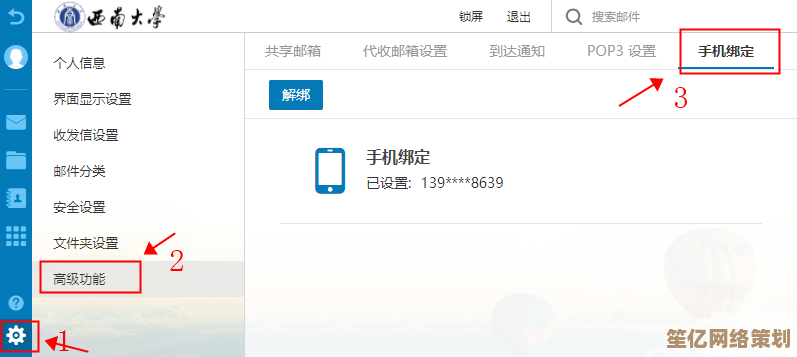
Q:企业邮箱与个人邮箱有何区别? A:企业邮箱使用自有域名,管理权限更集中,通常有更严格的安全策略
Q:多久应该更改一次邮箱密码? A:若无泄露迹象,每6-12个月更换即可,重点应放在启用2FA上
注册电子邮箱只是第一步,完善的安全设置才是保护数字身份的关键,建议每月花5分钟检查安全状态,每季度更新一次恢复信息,在网络安全领域,预防远比补救更重要。
最后提醒:2025年新出现的"深度伪造语音钓鱼"攻击已造成多起案例,对任何索要敏感信息的电话/邮件都需通过二次渠道确认。
本文由符海莹于2025-09-17发表在笙亿网络策划,如有疑问,请联系我们。
本文链接:http://waw.haoid.cn/wenda/867.html